Dela digital skrivplatta och dokumentkamera i Zoom
Om du behöver dela innehållet som visas på en digital skrivplatta eller under en dokumentkamera, gör du detta i Zoom. Det kan exempelvis röra sig om redan framtaget undervisningsmaterial eller innehåll som skrivs eller ritas i realtid. Du kan skriva eller rita på en platta eller ett vanligt papper under dokumentkameran.
Dela tillgängligt
Oavsett vad som visas skall det vara tillgängligt för alla, så tänk på följande:
- Verbalisera innehållet du återger.
- Texten ska vara tydlig.
- Se till att kontrasten är hög, helst svart mot vit. Riktiga pennor ska ha bra svärta.
- Använd mer än färg för att förmedla information, till exempel text och form. Undvik även kombinationen rött och grönt som betydelsebärande färger.
Dela digitala skrivplattor
Det rekommenderade sättet att dela digital skrivplatta är via kabel. Så här gör du:
- Öppna skrivplattans applikation för handskrift eller ritande.
- Anslut skrivplattan till din dator via USB-kabel.
- I Zoom, välj “Share screen” och sedan “iPhone/iPad via Cable”.
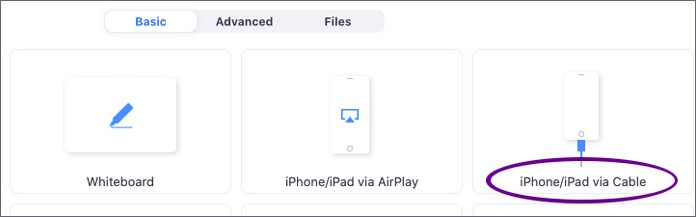
Det går även att dela skrivplattans innehåll genom att ansluta den som gäst i Zoomrummet och använda Zooms whiteboardfunktion. Läs mer om att hur du ansluter till Zoom med digital skrivplatta på sidan Skriva för hand i Zoom eller video .
Tips vid delning av digital skrivplatta
- Tänk på att stänga av ljudet och mikrofonen på den digitala skrivplattan för att undvika rundgång.
- Ladda skrivplattan och eventuellt även den digitala pennan innan du undervisar.
- Innan du skärmdelar, stäng ned irrelevanta applikationer i bakgrunden. Exempelvis aviseringar, mejl och övriga fönster.
- Öva gärna på att rita eller skriva på din digitala skrivplatta, speciellt om du är ovan.
Dela dokumentkamera
Gör så här för att dela dokumentkameran i Zoom:
- Anslut dokumentkameran till din dator via USB-kabeln.
- I Zoom, välj ”Share screen”, gå till fliken "Advanced" och välj sedan ”Content from 2nd Camera”.
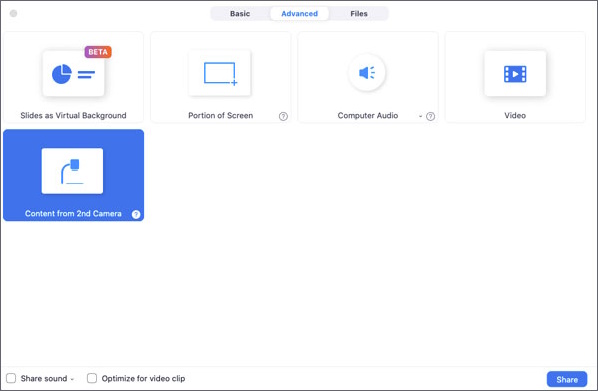
Tips vid delning av dokumentkamera
- Aktivera HD för skarpare bild. Gå till videoknappen i Zoom-mötet och välj "Video settings" i menyn. Kryssa sedan i rutan ”HD”.
- Tänk på att många dokumentkameror är utrustade med inbyggda mikrofoner. Om du vill använda dokumentkamerans mikrofon väljer du dess mikrofon i ljudknappens meny i Zooms huvudmeny.
- Undvik att skugga eller täcka över det du skriver med din hand så mycket du kan.
- Flytta handen helt ur bild då och då, så att studenterna får tid att se vad som visas på pappret.
Läs mer om dokumentkameror på sidan om Övningssalar på KTH Campus .
